Doppelseitiges Original
Sie können beide Seiten von im Einzug befindlichen doppelseitigen Dokumenten getrennt scannen.
Nähere Informationen zu den Zusatzprodukten, die Sie zur Verwendung dieser Funktion benötigen, finden Sie im Abschnitt "Erforderliche Zusatzprodukte für die einzelnen Funktionen".
Als Beispiel wird in diesem Abschnitt das Verfahren für die Auswahl von Speichermedien als Speicherort erläutert.
|
WICHTIG
|
|
Originale mit Querausrichtung wie z. B. A4R legen Sie bitte unbedingt quer in den Einzug. Wenn Sie solche Originale hochkant zuführen, steht die Rückseite der Kopien auf dem Kopf.
|
1.
Berühren Sie nacheinander die Tasten [Scannen und Speichern] → [Speichermedium].

2.
Wählen Sie das Speichermedium → Wählen Sie den Zielordner → Berühren Sie die Taste [Scan].

3.
Berühren Sie die Taste [Doppelseitig. Original] → Wählen Sie den Originaltyp → Berühren Sie zur Bestätigung die Taste [OK].
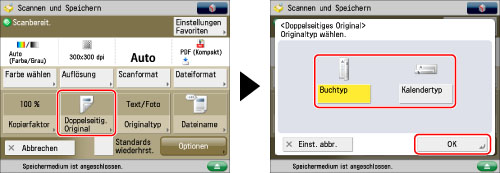
|
[Buchtyp]:
|
Vorder- und Rückseite des Originals haben die gleiche senkrechte Ausrichtung (oben/unten).
|
|
[Kalendertyp]:
|
Vorder- und Rückseite des Originals haben entgegengesetzte senkrechte Ausrichtung (oben/unten).
|
|
WICHTIG
|
|
Nähere Informationen zu den möglichen Funktionskombinationen finden Sie im Abschnitt "Nicht verfügbare Funktionskombinationen".
|
|
HINWEIS
|
|
Wenn Sie jede Seite von doppelseitigen, auf dem Vorlagenglas aufgelegten Originalen scannen wollen, legen Sie die Einstellungen für [Fortlaufendes Scannen] fest. (Vgl. Abschnitt "Fortlaufendes Scannen".)
|